Werbung
 Sie haben also einen Mac und ein Dropbox-Konto und möchten genau wissen, wie Sie alle Ihre Apps und App-Daten automatisch synchronisieren können? Nun, Sie werden erfreut sein zu wissen, dass es Möglichkeiten gibt, dies zu tun, und diese sind im Allgemeinen recht einfach, je nachdem, wie ausführlich Sie vorgehen möchten.
Sie haben also einen Mac und ein Dropbox-Konto und möchten genau wissen, wie Sie alle Ihre Apps und App-Daten automatisch synchronisieren können? Nun, Sie werden erfreut sein zu wissen, dass es Möglichkeiten gibt, dies zu tun, und diese sind im Allgemeinen recht einfach, je nachdem, wie ausführlich Sie vorgehen möchten.
Warum sollten Sie Ihre App-Daten synchronisieren? Nun, vielleicht, um Backups in der Cloud zu halten. Oder vielleicht würden Sie dies tun, um irgendwo mit einem anderen Computer zu synchronisieren. Einige Apps bieten interne Unterstützung für die Dropbox-Synchronisierung, wodurch es einfach ist, Ihre Apps und Computer synchron zu halten. Aber selbst wenn Ihre Lieblings-Apps keine In-App-Synchronisierung bieten, gibt es normalerweise immer noch Möglichkeiten, dies zu tun.
So synchronisieren Sie Apps und Einstellungen
Wenn Sie alle Ihre Daten sichern möchten Mac Apps Die besten Mac-Apps für die Installation auf Ihrem MacBook oder iMacSuchen Sie nach den besten Apps für Ihr MacBook oder Ihren iMac? Hier ist unsere umfassende Liste der besten Apps für macOS.
Weiterlesen Sie können einen symbolischen Link (Symlink) zu Dropbox für den gesamten Anwendungsordner mithilfe einer der vielen Methoden erstellen, die wir später ausführen werden. Dies wäre zweifellos riesig, aber es könnte Sie davon abhalten, sie alle im Falle einer Katastrophe wiederzufinden, die sowohl Ihren Mac als auch Ihr Time Machine-Backup ruiniert.Wenn Sie nur die Einstellungen für eine Anwendung sichern möchten, sollten Sie sie an einer der wenigen Stellen finden können. Zum Beispiel:
/Library/Preferences/ /Users/YOURNAME/Library/Preferences/ / Bibliothek / Anwendungsunterstützung / / Benutzer / IHRNAME / Bibliothek / Anwendungsunterstützung /
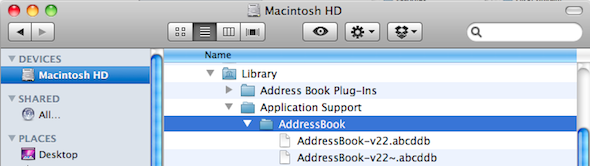
Sie müssen lediglich in Dropbox einen symbolischen Link zu dem Ordner erstellen, der Ihre App-Daten enthält. Je nach Ihren Anforderungen möchten Sie diesen Symlink möglicherweise nur für die jeweilige App oder für die gesamten Ordner "Einstellungen" oder "Anwendungsunterstützung" erstellen.
Erstellen Sie Ihre eigenen Dropbox-Symlinks
Sie können auch eigene Symlinks erstellen, wenn Sie mit der Befehlszeile im Terminal vertraut sind. Durchsuchen Sie den Finder und finden Sie genau heraus, wo sich Ihre Anwendungseinstellungen für das Programm befinden. Zum Beispiel:
/ Benutzer / IHRNAME / Bibliothek / Anwendungsunterstützung / Adressbuch /
ODER
~ / Bibliothek / Anwendungsunterstützung / Adressbuch /
Erstellen Sie in Ihrem Dropbox-Ordner den Unterordner, den Sie benötigen, um sich selbst zu organisieren. Zum Beispiel:
~ / Dropbox / AppBackup /
Erstellen Sie dann Ihren Symlink zum App-Datenordner mit einem Backslash vor Leerzeichen:
In -s ~ / Library / Application \ Support / AddressBook ~ / Dropbox / AppBackup
Wenn beim Anzeigen des Ergebnisses ein rotes Kreuz angezeigt wird, müssen Sie die Berechtigungen für die Quelldatei oder den Ordner anpassen. Wenn Sie Probleme mit den Speicherorten haben, geben Sie "ls -s" und ein Leerzeichen ein und ziehen Sie den Ordner vom Finder in das Terminal.
Verwenden Sie Automator, um symbolische Dropbox-Links zu erstellen
Wenn Sie ein Fan des Mac Automator-Tools sind, hat Bakari dies bemerkt wie Sie mit Automator symbolische Links einrichten können Verwenden Sie Automator, um symbolische Links zu Dropbox auf dem Mac zu erstellen Weiterlesen . Er hat auch ausführlich dargelegt, wie Sie können Bereinigen Sie Ihr Dropbox-Konto mit Automator 3 weitere Möglichkeiten zum Verwalten Ihrer Dropbox-Dateien, die Sie möglicherweise nicht kennenUnser bevorzugter Dateifreigabedienst aller Zeiten, Dropbox, bietet großzügig bis zu 2 GB Dateispeicherplatz kostenlos. Für viele Benutzer mag dies ausreichen, aber jetzt, da Dropbox zur zentralen Cloud-Synchronisierung wird ... Weiterlesen .
Erstellen Sie symbolische Links ganz einfach mit MacDropAny
Sie können verwenden MacDropAny um auf einfache Weise symbolische Links für jeden Ordner zu erstellen, den Sie mit der Cloud synchronisieren möchten. Dies funktioniert für viele Arten von Cloud-Speicher, einschließlich Dropbox, Box.com, Google Drive, iClouDrive und Microsoft Skydrive. Die kostenlose Mac-App macht es wirklich einfach, Ordner mit der Cloud zu synchronisieren und zu verfolgen, welche Ordner Sie synchronisieren. Es ist vollständig in das Mac-System integriert, sodass Sie mit der rechten Maustaste auf einen Ordner klicken können, um die Dropbox-Synchronisierung einzurichten. Dies macht es zum ultimativen Mac-Tool für Benutzer von Cloud-Speicher - da alles so einfach einzurichten ist.
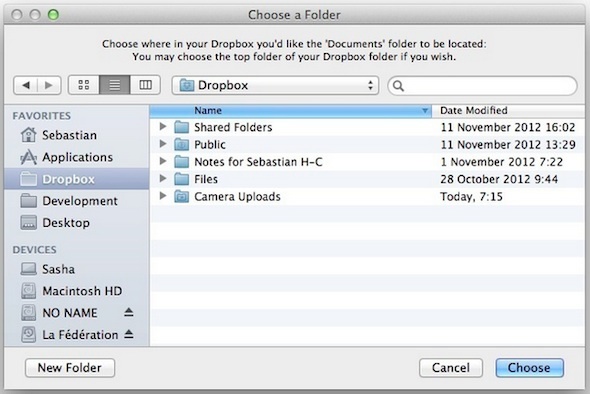
Windows-Benutzer? Verwenden Sie Dropboxifier, um symbolische Links zu erstellen
Für Windows-Benutzer haben Sie ein ähnliches Tool namens Dropboxifier. Dropboxifier ist ein einfaches kleines Tool zum Erstellen symbolischer Links in Ihrem Dropbox-Ordner zu Ordnern, die Sie speichern möchten. Es macht das Erstellen und Verfolgen Ihrer symbolischen Links sehr einfach und eignet sich perfekt zum Sichern von Programmeinstellungen, Spielspeichern und anderen App-Daten. Trotz des Namens ist es jetzt für Google Drive, Skydrive und jeden anderen Cloud-Speicher verfügbar, der ein virtuelles Laufwerk auf Ihrem Computer erstellt.
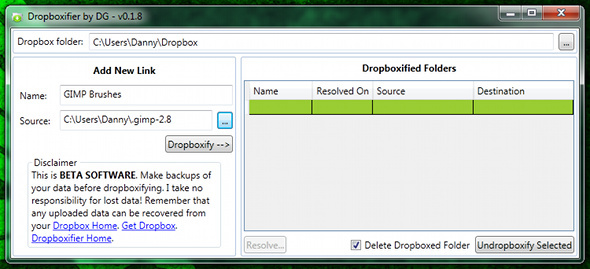
Lesen Sie mehr über Dropboxifier für Windows.
Weitere Möglichkeiten zur Synchronisierung mit Dropbox
Es gibt so viele wunderbare Möglichkeiten Synchronisieren Sie Ihre Dokumente und Apps mit Dropbox 10+ beste Apps für Ihre DropboxWenn Sie Dropbox schon länger verwenden, haben Sie möglicherweise nicht bemerkt, dass ein ganzes Ökosystem von Anwendungen für die Nutzung des Dienstes aufgebaut wurde. Im Laufe der Zeit sind diese Apps auf ... Weiterlesen zusätzlich zu den regulären Dropbox-Apps. Für Android können Sie die verwenden Dropspace-App zum Synchronisieren von Ordnern von Ihrer SD-Karte Automatische Synchronisierung von SD-Kartenverzeichnissen mit DropBox mit DropSpace [Android]Wenn Sie so etwas wie ich sind, ist das neue Jahr eine Zeit, um Dinge zu erfrischen und zu verändern. Ich möchte für mein Telefon überprüfen, ob es jetzt eine bessere Möglichkeit gibt ... Weiterlesen Chrome verfügt über ein Widget für den Zugriff auf Ihre Dateien, und viele Web-Apps synchronisieren Dropbox-Dokumente für verschiedene verwendet für Dropbox, an die Sie vielleicht nicht gedacht haben Top 10 Anwendungen für Dropbox, an die Sie vielleicht nicht gedacht habenFür viele fortgeschrittene Computerbenutzer ist Dropbox der erste Cloud-basierte Dienst zum Speichern und Freigeben von Dokumenten. Es hat den Ordner "Dokumente" auf meinem Mac ersetzt und ist die primäre Methode zum Synchronisieren von Dateien zwischen meinen Geräten ... Weiterlesen .
Wenn Sie mehr wissen möchten, besuchen Sie unsere vollständige Dropbox-Anleitung Was ist Dropbox? Das inoffizielle Dropbox-BenutzerhandbuchWas ist Dropbox und wie benutzt man es? In unserem Dropbox-Benutzerhandbuch erfahren Sie alles, was Sie wissen müssen, um loszulegen. Weiterlesen , online oder als eBook oder PDF verfügbar. Mac-Benutzer mit mehreren Dropbox-Konten möchten möglicherweise auch lernen, wie es geht Führen Sie zwei Dropbox-Konten gleichzeitig auf einem Mac aus So führen Sie mehrere Dropbox-Konten gleichzeitig aus [Mac] Weiterlesen .
Wie synchronisieren Sie Mac-Apps am liebsten mit Dropbox? Lassen Sie es uns wissen, zusammen mit Ihren Lieblingstipps in den Kommentaren unten.
Ange ist Absolventin für Internet Studies & Journalism und liebt es, online, schriftlich und in sozialen Medien zu arbeiten.
